PC très lent processeur 100%
bazfile Messages postés 60867 Date d'inscription Statut Modérateur, Contributeur sécurité Dernière intervention -
Bonjour,
depuis maintenant deux semaines voir plus mon pc est hyper lent et le gestionnaire de tâche me montre mon processeur à 100% pendant quelques minutes avant de redescendre, j'ai beaucoup d'onglet ouvert et souvent le jeu LoL en même temps mais cela depuis des 2 ans et je n'ai jamais eu de problème de lenteur avant.
J'ai vu récémment qu'il avait du mal à télécharger les mise à jour dans windows update et en forcant un peu il a réussi à les installer.
Du coup après quelques minutes et une fois mes onglets habituels et LoL lancé le processeur redescend un peu mais à chaque manip il remonte à 100%.
voici ma config
Ryzen 7 5800X 8coeur
GeForce gtx 3060
32go ram



7 réponses

Bonjour,
Si vous voulez vérifier l'étât des disques avec CrystalDiskInfo
https://crystalmark.info/en/software/crystaldiskinfo/
----------------------------------------------------------------------------------------------------------------------------
Si vous voulez vérifier et nettoyer de malwares avec RegRun Reanimator, le télécharger sur le site officiel
https://greatis.com/security/reanimator.html
Cliquez sur Fix Problems et ensuite sur Fix Malware Issues
Attention, il détecte des éléments possiblement hasardeux, des fois bons, des fois mauvais mais des fois importants aussi, il est important de bien trier, par déductions ou recherches Internet et/ou analyses VirusTotal des fichiers executables ou drivers, pour ne supprimer que des virus ou inutiles.
https://www.virustotal.com/gui/home/upload
Il y a les onglets en haut pour voir les différents types d'items.
Il montre des détails comme les types, les noms et la localisation des fichiers etc. ce qui sert des indices souvent concrets.
Qu'un élément soit marqué en rouge (Souvent mauvais), jaune, bleu ou vert, c'est l'utilisateur/utilisatrice qui doit juger de la pertinence de ce qu'il détecte.
Vous pouvez utiliser le clic droit > Copy to Clipboard (Presse papier) pour copier le texte des détections. (Ça aide dans les recherches)
Cocher les items à supprimer et non les autres et cliquer sur le bouton rouge pour les supprimer, et confirmer, continuer en cliquant sur Next pour vérifier dans tous les onglets ou il y a des éléments détectés.
Puis à Finish!, si besoin, cliquer sur le bouton "Restart is Required" pour redémarrer Windows.
Si il ne montre pas ce que vous souhaitez détecter, utiliser Filter Set ou Inspection Mode pour tout voir, mais redoublez de prudence sur ce que vous supprimez.
Ou en fermant la première fenêtre de Reanimator par le X en haut à droite, et l'onglet Reanimator > Anti Spyware Full Check...
Ou On-Line Multi-Antivirus Scan
----------------------------------------------------------------------------------------------------------------------------
Si vous voulez inspecter et faire le ménage dans les processus inutiles en démarrage automatique avec Autoruns et Services.msc
Télécharger Autoruns ici, extraire tout dans un nouveau dossier n'importe ou, et l'exécuter en tant qu'administrateur.
https://learn.microsoft.com/en-us/sysinternals/downloads/autoruns
Si messages d'erreurs, essayer la version 13.98
https://filehippo.com/fr/download_autoruns/13.98/
Regarder tous les détails, faire des recherches si il faut.
Dans les onglets "Logon" (Registre Run, Démarrage) et "Scheduled Tasks" (Tâches planifiées), désactiver ou supprimer du démarrage automatique des éléments tiers inutiles pas de Microsoft ou Windows importants, soit en les décochant, ou par clic droit > Delete.
Regarder l'onglet "Services", mais ne pas les désactiver si parfois utiles, c'est mieux de les passer en mode "Manuel" (À la demande) avec services.msc de Windows, par clic droit sur le bouton Démarrer > Exécuter: services.msc
Avec Autoruns on a la liste des services Non-Windows, ça aide.
Les changements seront pris en compte en redémarrant Windows.
Vous n’avez pas trouvé la réponse que vous recherchez ?
Posez votre question

Pour une réparation de Windows 11 sans perte de données avec l'ISO :
Il faut télécharger l'image de disque (ISO) de Windows 11 voir cette page.
Ensuite une fois l'ISO téléchargé, répare Windows 11 voir ce tutoriel paragraphe "réparer Windows 11 avec le fichier ISO".

Réparer avec l'ISO
Dernier paragraphe ici :
https://forums.commentcamarche.net/forum/affich-38151817-pc-tres-lent-processeur-100#p38151836
Conserver le fichier ISO (Image disque de Windows 11 24H2) pour utilisation future (Au cas ou).
Si volonté de réinstaller à neuf:
Utilisez le lien pour télécharger l'ISO Windows pour créer une Clé USB (8Go Minimum) pour mettre à jour, réparer, ou installer Windows
https://www.microsoft.com/fr-fr/software-download/windows11
Quand on a le fichier ISO de Windows, on peut créer une clé USB Amorçable
(Bootable) avec Rufus
https://rufus.ie/fr/
En mode GPT pour EFI
Démarrez dessus par la touche Boot Menu du PC (PC Déconnecté d'Internet)
On peut chercher sur Google "[Marque Modèle] Boot Menu Key"
Choisissez "Installation personnalisée" (Pas mise à niveau)
Pas obligé de formater si il y a de l'espace, si il y a des données, elles se retrouveront dans un dossier Windows.old (Qui s'effacera automatiquement après 10 jours)
Installez sur la même partition, ou au choix, supprimez toutes les partitions système et créez en une nouvelle (Supprime les données).
À la demande de connexion à Internet, si vous ne voulez pas de mot de passe PIN Microsoft lié à un compte mail, Appuyez Shift+F10 et entrez la commande oobe\bypassnro

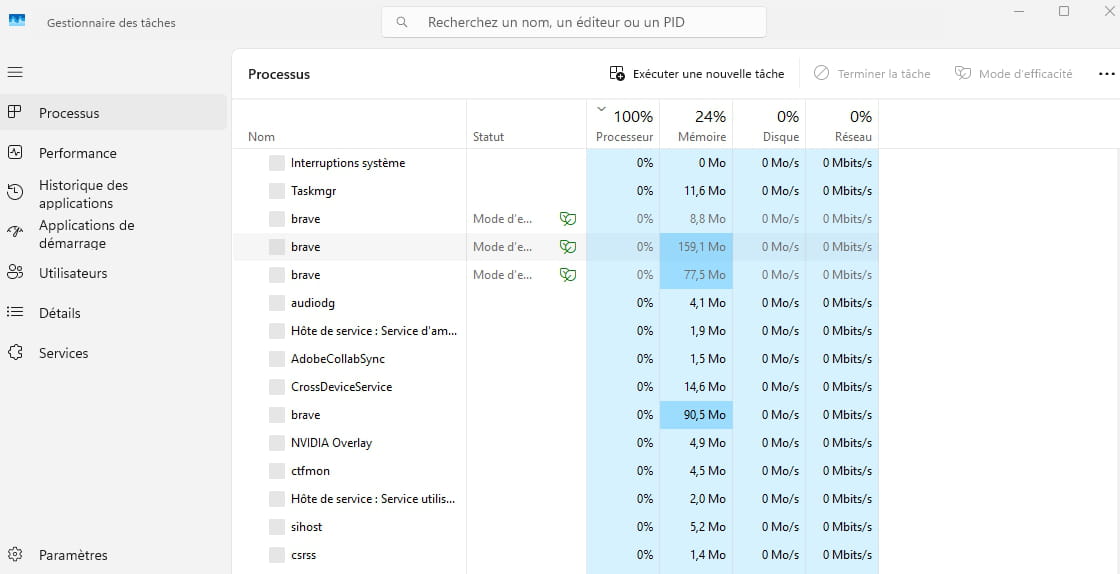
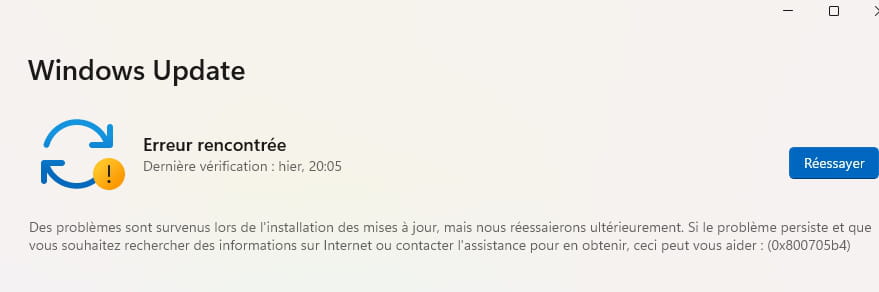
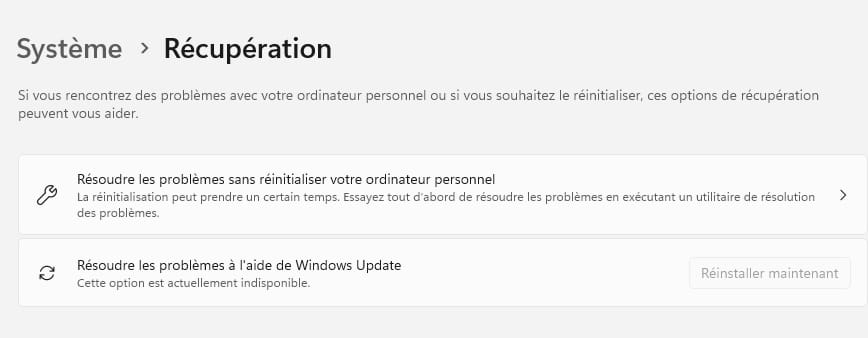



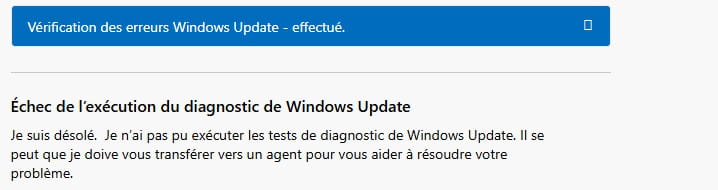
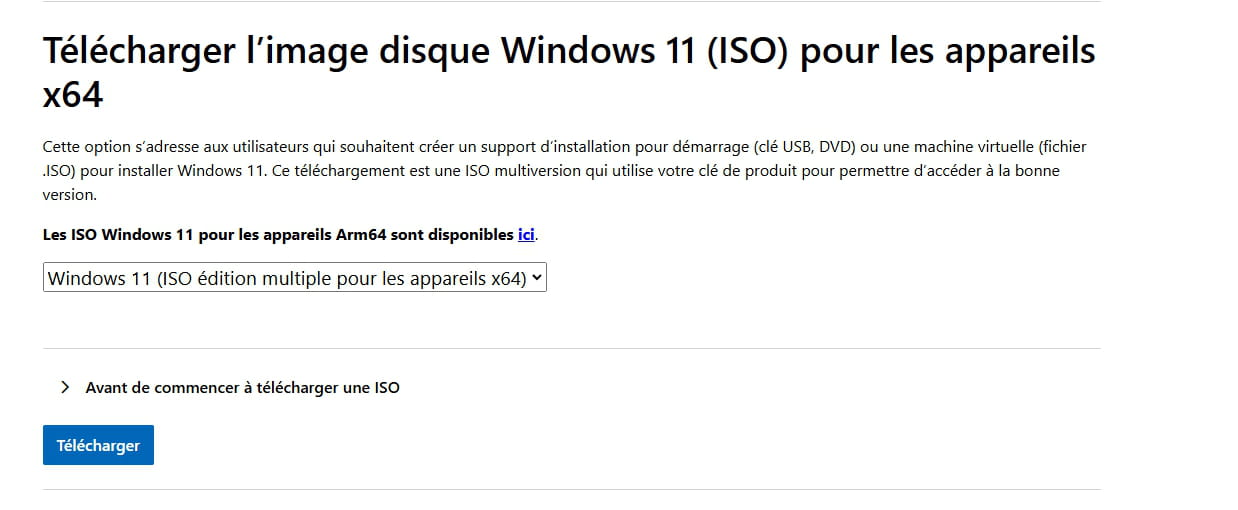

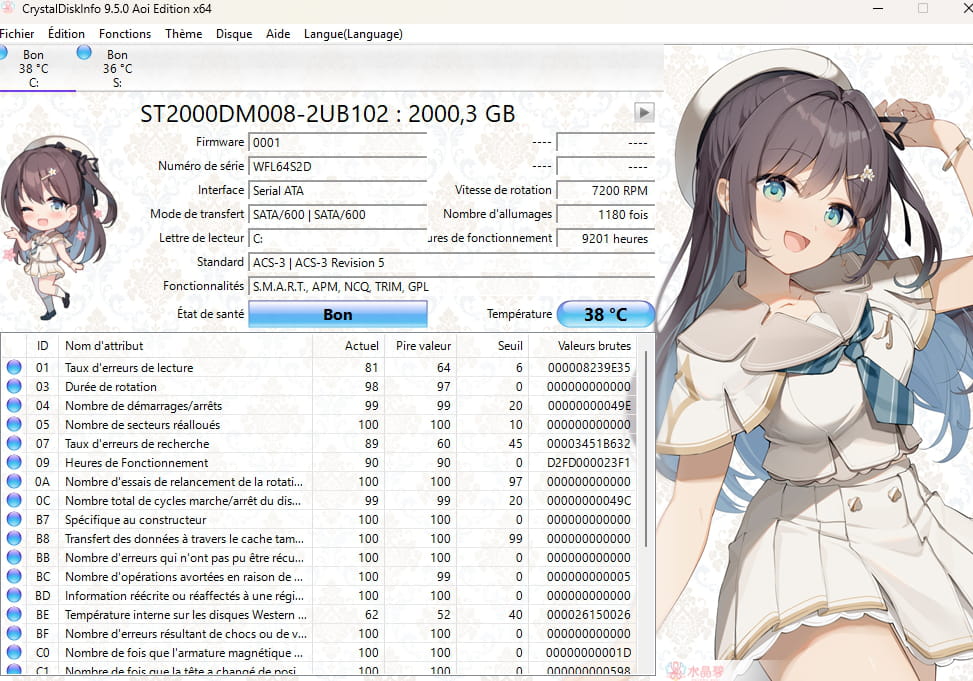

ça marche merci! je pense que le problème vient de mise à jour
Peut quand même faire tout pour optimiser, et tenter de réparer ainsi:
Par clic droit sur le bouton démarrer, utilisez cette commande avec Windows PowerShell (Admin)
CHKDSK /F C:
Répondre O pour Oui pour ensuite redémarrer Windows.
Ensuite
Dism /Online /Cleanup-Image /RestoreHealth
Ensuite
sfc /scannow
-
Si ce n'est pas assez, Téléchargez un fichier ISO de Windows
https://www.microsoft.com/fr-fr/software-download/windows11
Quand vous avez le fichier ISO, faites clic droit > Ouvrir avec > Explorateur Windows
Ensuite cliquez sur le fichier setup.exe dans le dossier.
Suivez les instructions pour "installer" sans tout effacer, que les crochets qui montrent que vous conservez tout soient bien Ok.
quelques soucis
Tu as mis Dism /Online /Cleanup-Image /RestoreHealth
Mais avec un Dism de trop à la fin
ah merci! d'ailleurs le scan est terminé